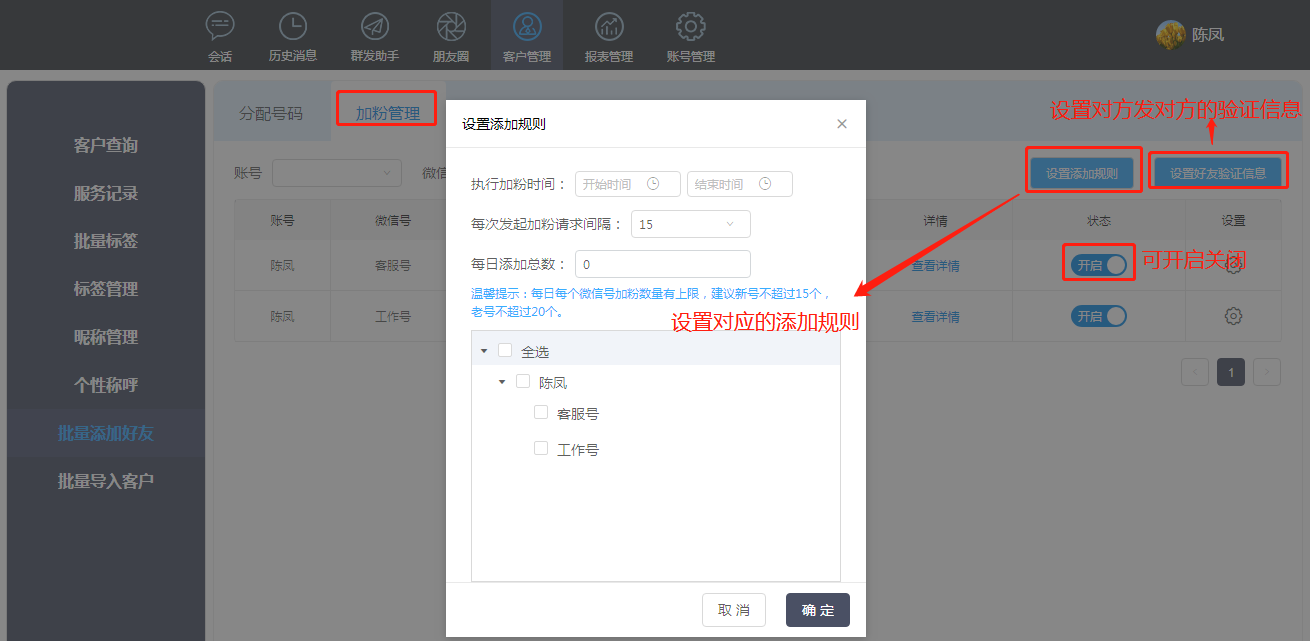
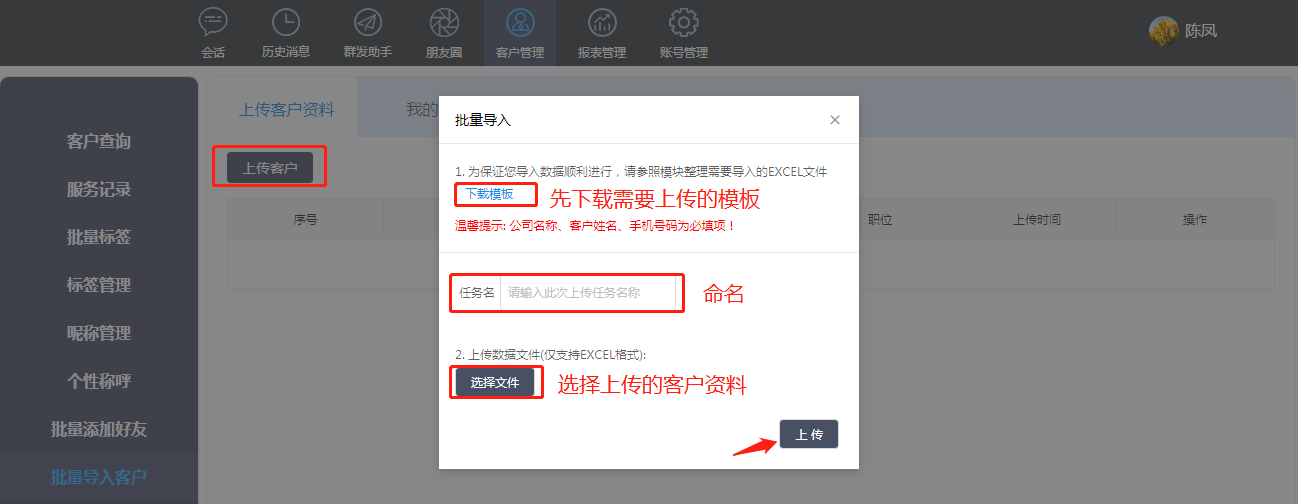
35、如何批量导入客户
01\. 需要导入客户的资料
点击客户管理打开左侧“批量导入客户”——点击上传客户,在弹出的批量导入窗口内下载
模板,按要求编辑好文档——编辑任务名——选择文件,上传编辑好的文档——点击上传,
成功批量导入客户
02\. 进入任务分配
成功导入客户后,点击该任务详情,可对导入的客户进行分配;
35
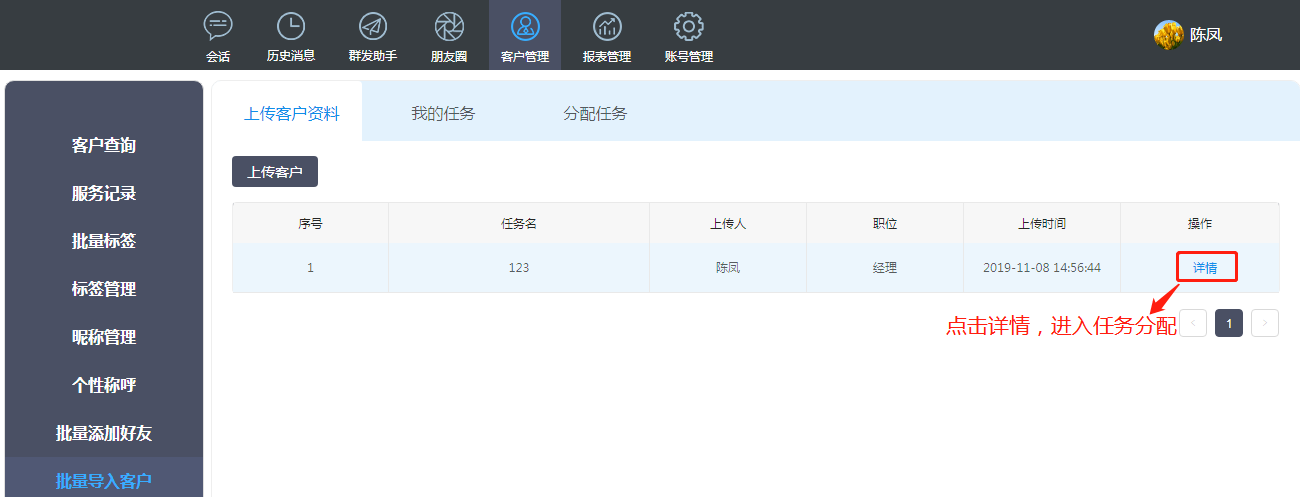
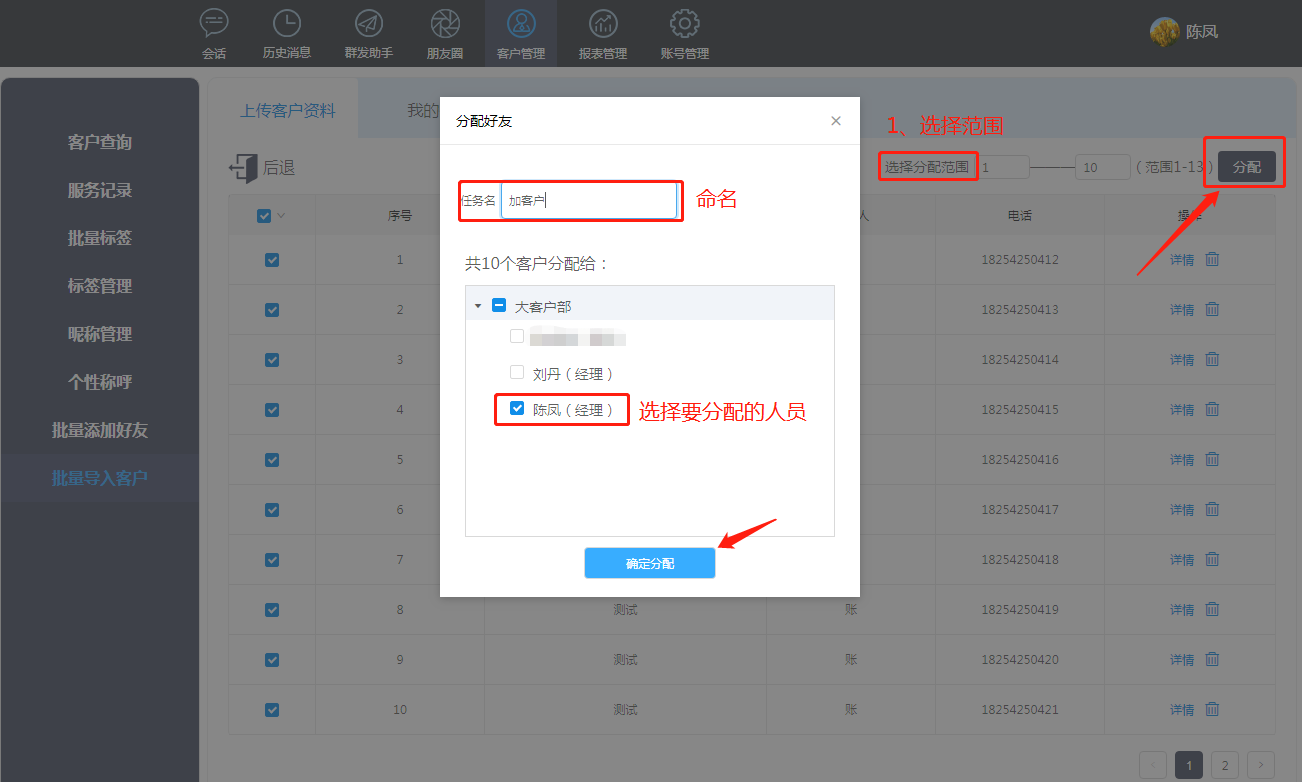
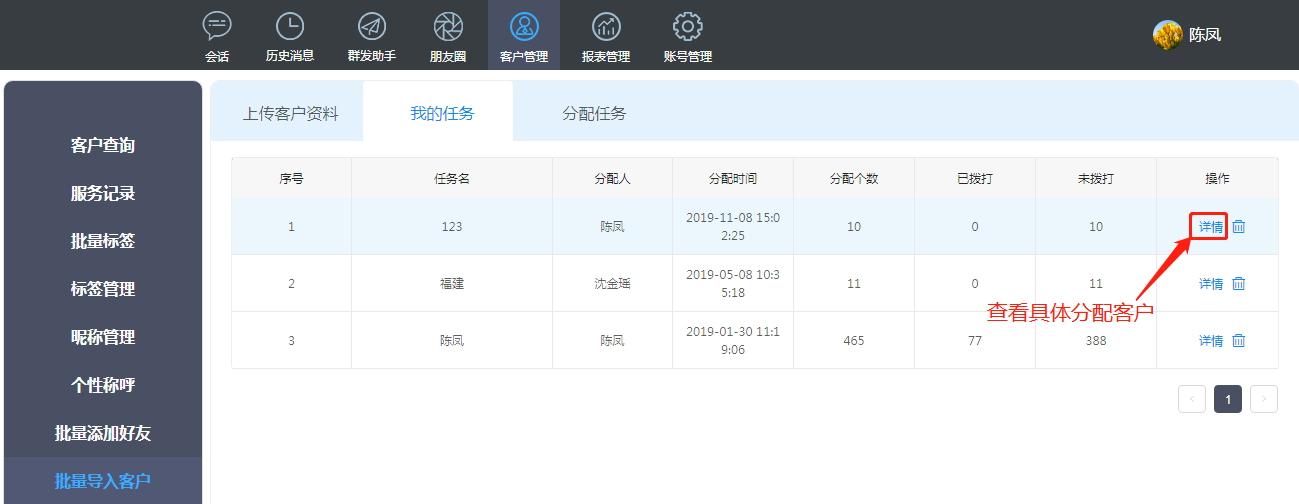
选择分配范围后点击分配——在弹出的分配好友窗口编辑好分配规则——点击确认分配,就
可以对分配的客户进行操作;
03.进入客户的拨打和添加
确认分配后,点击我的任务,选择任务名——点击详情可查看具体分配人分配了多少客户
36
- 会话功能区 ..............................................................................................
- 2、如何修改备注 ...........................................................................................
- 3、如何同步通讯录 ..........................................................................................
- 6、如何发送名片 ...........................................................................................
- 7、如何在群聊内容@某个人 ......................................................................................
- 8、如何邀请好友建群 .........................................................................................
- 10、如何快速搜索好友(标签等) ...................................................................................
- 11、如何将好友设为星标好友 .....................................................................................
- 12、如何设置免打扰 .........................................................................................
- 13、如何办公协作 ..........................................................................................
- 14、如何使用收藏夹 .........................................................................................
- 15、如何截图 ............................................................................................
- 16、如何发送文件 ..........................................................................................
- 18、
- 19、如何快速搜索话术并发送 .....................................................................................
- 20、如何使用客户录入 ........................................................................................
- 21、如何使用服务记录功能 ......................................................................................
- 历史消息功能区 ............................................................................................
- 23、如何设置敏感词 .........................................................................................
- 群发助手功能区 ............................................................................................
- 朋友圈区的功能 ............................................................................................
- 27、如何查看删除朋友圈 .......................................................................................
- 客户管理区功能 ............................................................................................
- 30、如何添加标签 ..........................................................................................
- 32、如何昵称管理 ..........................................................................................
- 34、如何使用批量加好友 .......................................................................................
- 35、如何批量导入客户 ........................................................................................
- 报表功能区 ..............................................................................................
- 37、如何导出报表之被删好友报表 ...................................................................................
- 39、如何导出报表之添加好友报表 ...................................................................................
- 41、如何导出报表之转账统计报表 ...................................................................................
- 43、如何导出报表之会话统计报表 ...................................................................................
- 账号管理区功能 ............................................................................................
- 47、如何使用号码池功能 .......................................................................................
- 49、如何创建子账号 .........................................................................................
- 50、如何查看微信在线时长 ......................................................................................
- 52、如何设置自动通过好友 ......................................................................................
- 头像区功能列表 ............................................................................................
- 54、如何设置消息提醒 ........................................................................................
- 56、如何设置权限区分 ........................................................................................
